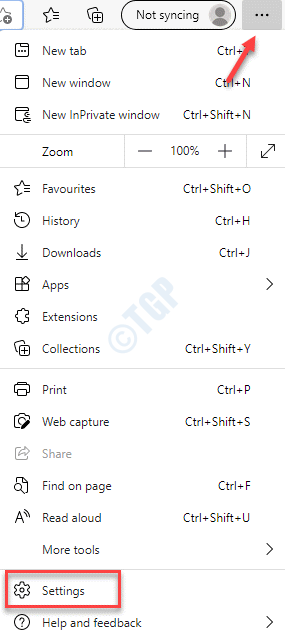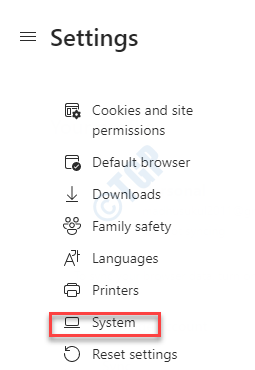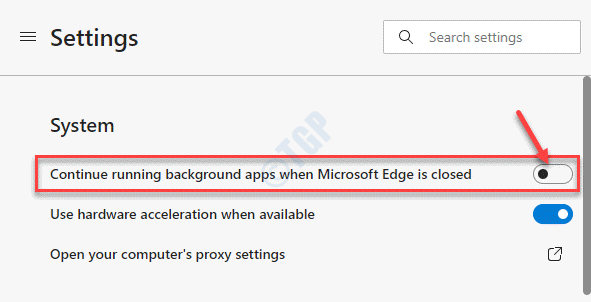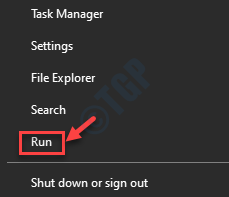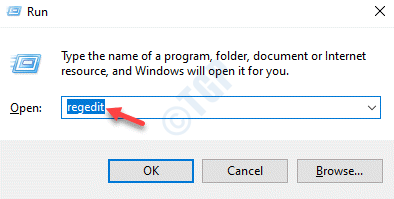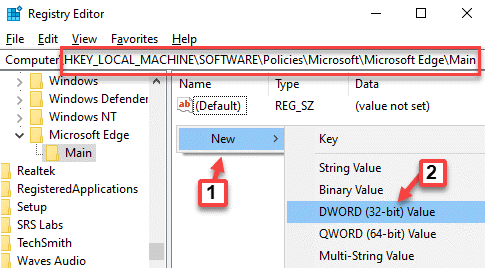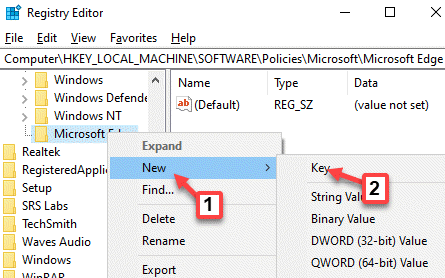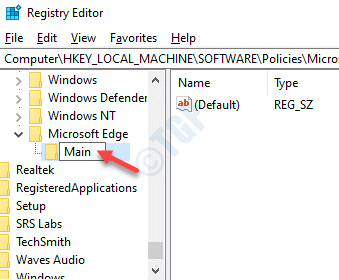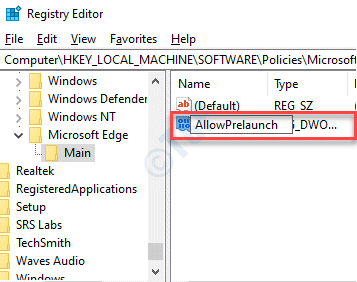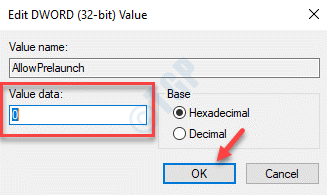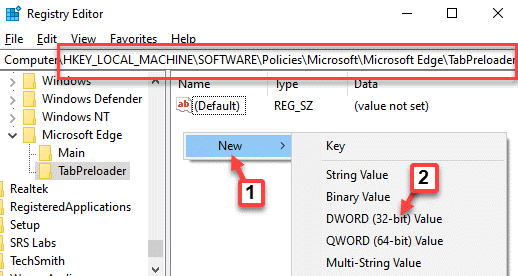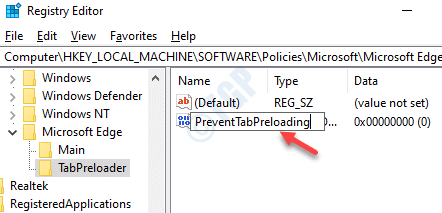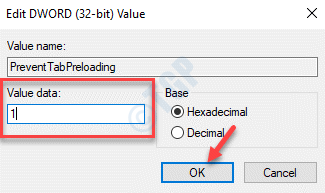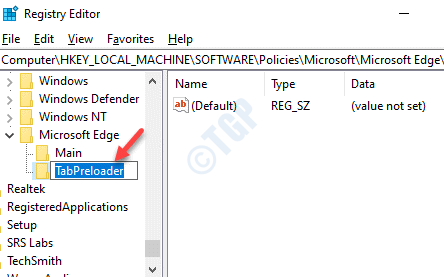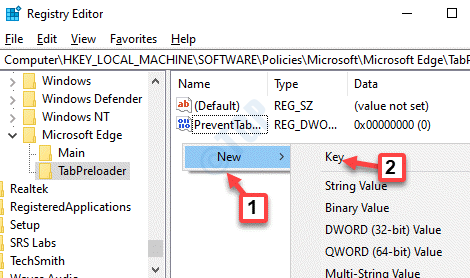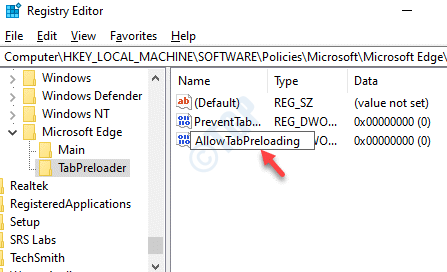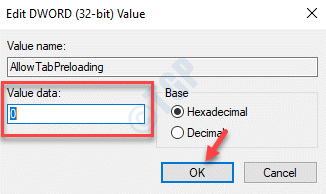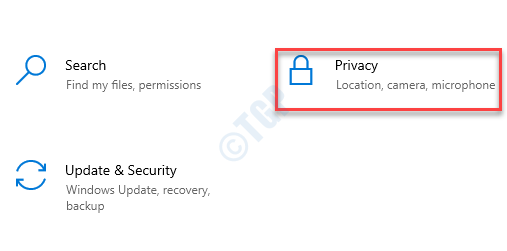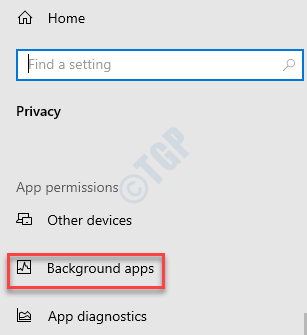如果您的计算机速度变慢或电池快要用完,则可能是Microsoft Edge浏览器的原因之一。即使关闭了Edge浏览器,Edge浏览器也允许其应用程序,扩展和其他服务在后台运行,从而使浏览器可以继续使用计算机的资源。在这种情况下,您可能会看到Microsoft Edge仍在任务管理器的后台进程中运行。在这种情况下,最好阻止Microsoft Edge在Windows 10 PC上在后台运行。让我们看看如何。
方法1:通过Microsoft Edge设置
步骤1:启动Microsoft Edge,然后单击浏览器右上角的三个水平点(“设置”和更多)。
现在,从上下文菜单中选择“设置”。
步骤2:在“设置”窗口中,转到窗格的左侧,然后单击“系统”。
步骤3:在下一个窗口的System(系统)部分下,关闭“ Microsoft Edge关闭时继续运行后台应用程序”选项。
现在,每当您关闭Edge浏览器时,所有相关的应用程序和扩展都将随之关闭。这样可以释放资源并节省电池寿命。
方法2:通过更改注册表编辑器
步骤1:右键单击“开始”菜单,然后选择“运行”以启动“运行”命令窗口。
步骤2:在“运行”命令窗口中,在搜索字段中键入regedit,然后按Enter键以打开“注册表编辑器”窗口。
步骤3:在“注册表编辑器”窗口中,导航到以下路径:
HKEY_LOCAL_MACHINE \ SOFTWARE \ Policies \ Microsoft \ MicrosoftEdge \ Main
*注–在继续对注册表编辑器进行任何更改之前,请确保您创建了注册表数据的备份,以便在丢失任何数据的情况下可以将其恢复。
步骤4:现在,转到注册表编辑器窗口的右侧,然后右键单击空白区域。选择“新建”,然后选择“ DWORD(32位)值”。
*注–如果缺少主键,则将其添加到Microsoft Edge文件夹下。请遵循以下过程:
1:右键单击Microsoft Edge密钥,选择“新建”,然后选择“密钥”。
2:现在,将新键重命名为Main。
现在,转到步骤4。
步骤4:现在,将新的DWORD值重命名为AllowPrelaunch。
双击它以打开“编辑DWORD(32位)值”窗口。
步骤5:在Edit DWORD(32位)Value窗口中,转到Value data字段并将其设置为0。
按确定保存更改并退出。
步骤6:现在,将以下路径复制并粘贴到注册表编辑器地址中,然后按Enter:
HKEY_LOCAL_MACHINE \ SOFTWARE \ Policies \ Microsoft \ MicrosoftEdge \ TabPreloader
现在,转到“注册表编辑器”窗口的右侧,然后右键单击空白区域。选择“新建”,然后选择“ DWORD(32位)值”。
步骤7:将新的DWORD值重命名为PreventTabPreloading。
双击以打开其“编辑DWORD(32位)值”窗口。
步骤8:在Edit DWORD(32位)Value窗口中,导航到Value data字段并将值设置为1。
按确定保存更改并退出。
*注–如果 缺少TabPreloader密钥,则将该密钥添加到Microsoft Edge文件夹下。请遵循以下过程:
1:右键单击Microsoft Edge密钥,选择“新建”,然后选择“密钥”。
2:现在,将新密钥重命名为TabPreloader。
步骤9:返回注册表编辑器,再次右键单击窗格右侧的空白区域。
现在,从上下文菜单中选择“新建”,然后选择“ DWORD(32位)值”。
步骤10:现在,将新的DWORD值重命名为AllowTabPreloading。
双击以打开其“编辑DWORD(32位)值”对话框。
步骤11:在Edit DWORD(32位)Value对话框中,转到Value data字段并将值更改为0。
按确定保存更改并退出。
现在,重新启动PC,Microsoft Edge将不再在后台运行。
方法3:通过后台应用程序设置
步骤1:同时按下键盘上的Win + I键以打开“设置”窗口。
步骤2:在“设置”窗口中,点击隐私。
步骤3:在下一个窗口中,转到窗格的左侧,向下滚动,然后在“应用程序权限”部分下,单击“后台应用程序”。
步骤4:现在,导航至窗口的右侧,向下滚动,然后在“选择可在后台运行的应用程序”下,转到Microsoft Edge。
现在,向左旋转滑块以禁用它。
现在,重新启动PC,然后检查Microsoft Edge是否仍在后台运行。